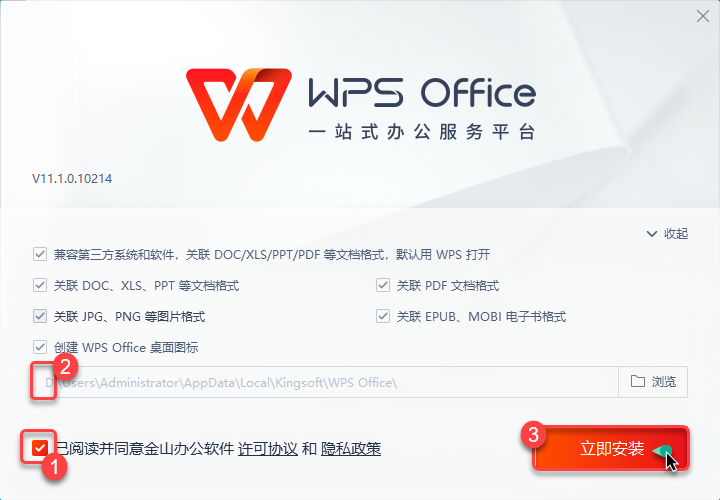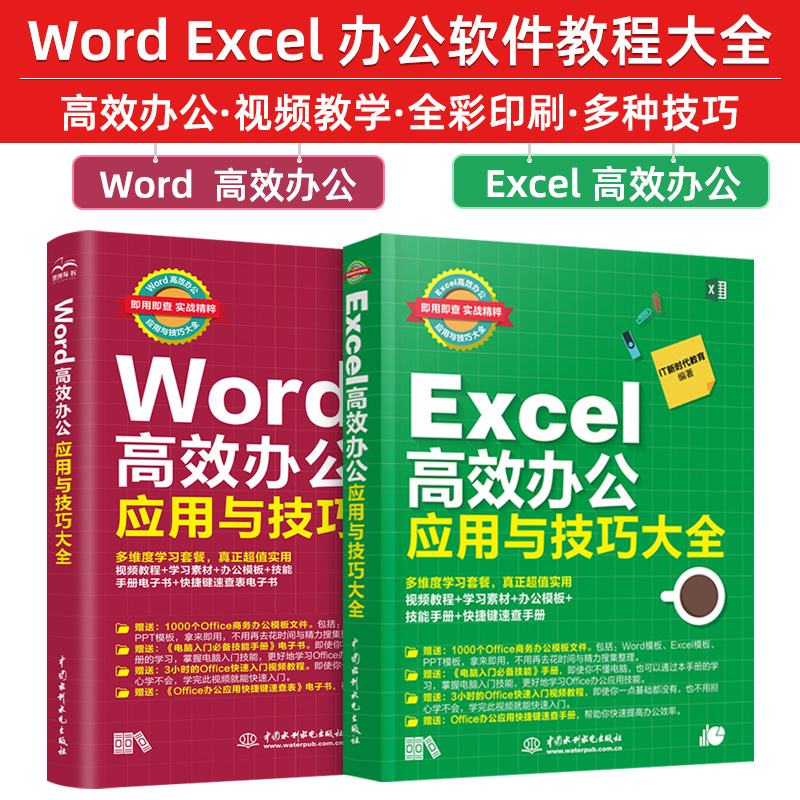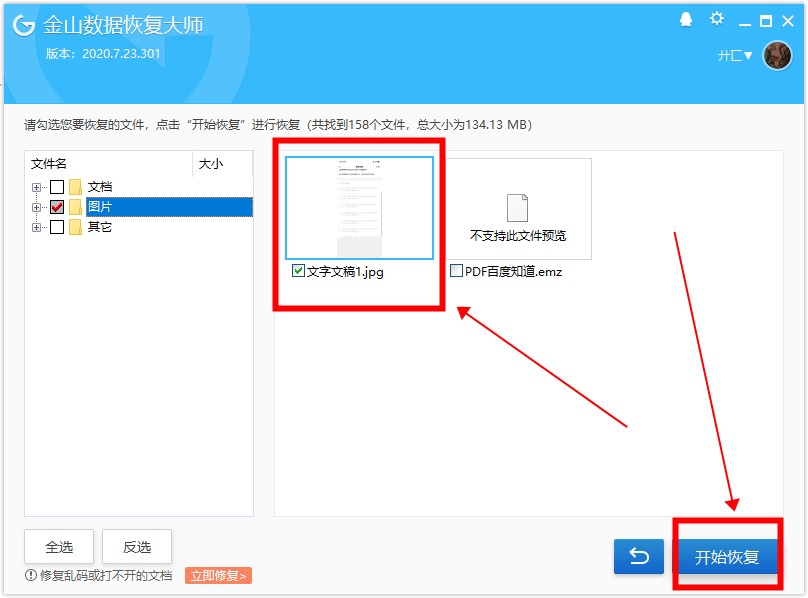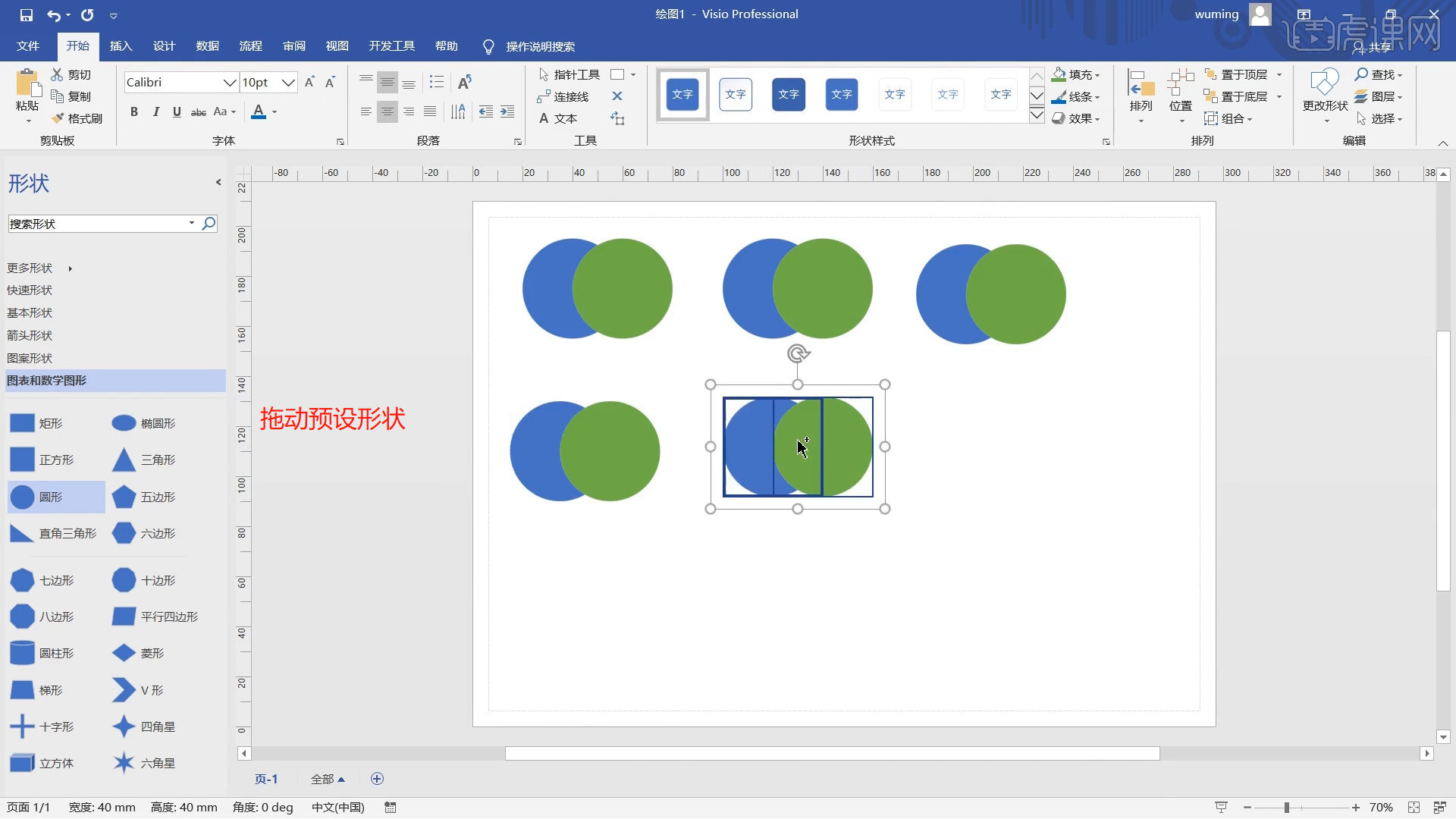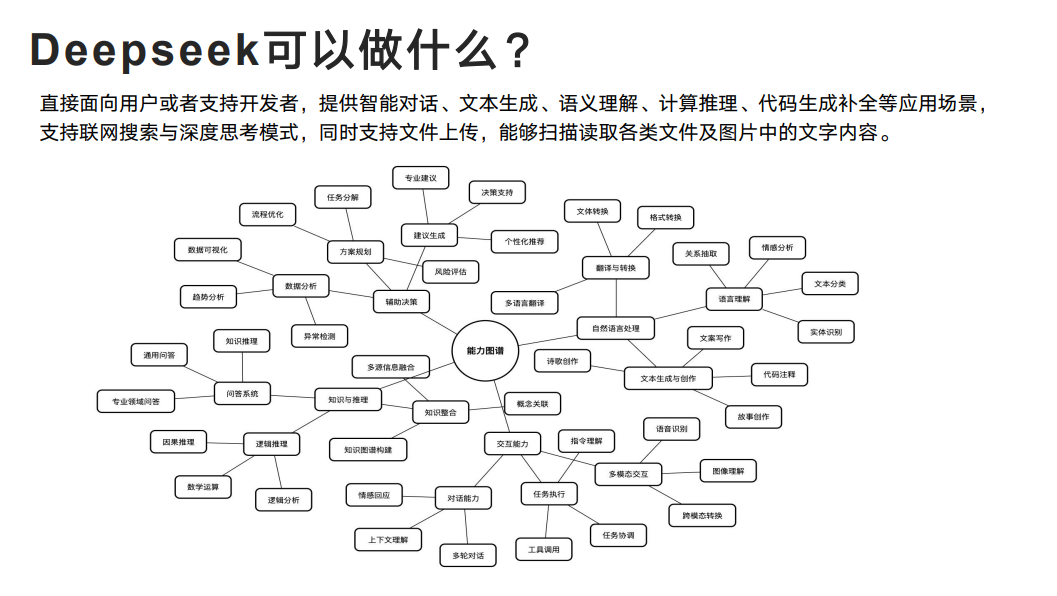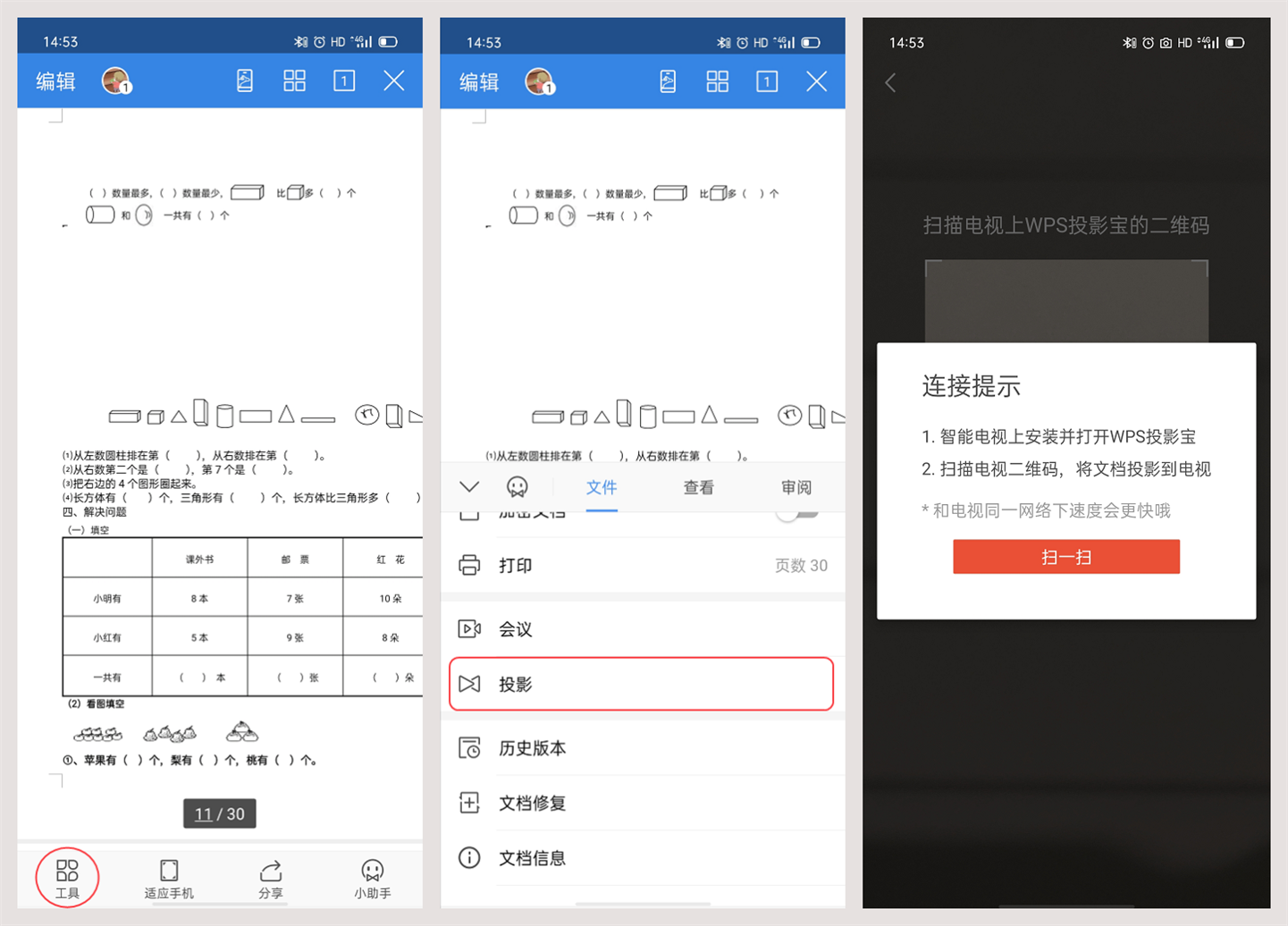想知道WPS表格怎么用吗?WPS表格是一款功能强大的电子表格软件,专为数据处理、分析和可视化而设计。核心用法包括:创建和编辑工作表、输入和格式化数据、运用公式和函数进行计算、生成各类图表展示数据,以及使用排序、筛选和数据透视表等工具进行深度数据分析。对于Mac用户而言,WPS表格不仅完美兼容Microsoft Excel格式,还提供了海量模板和云端同步功能,是处理日常工作和学习任务的高效选择。
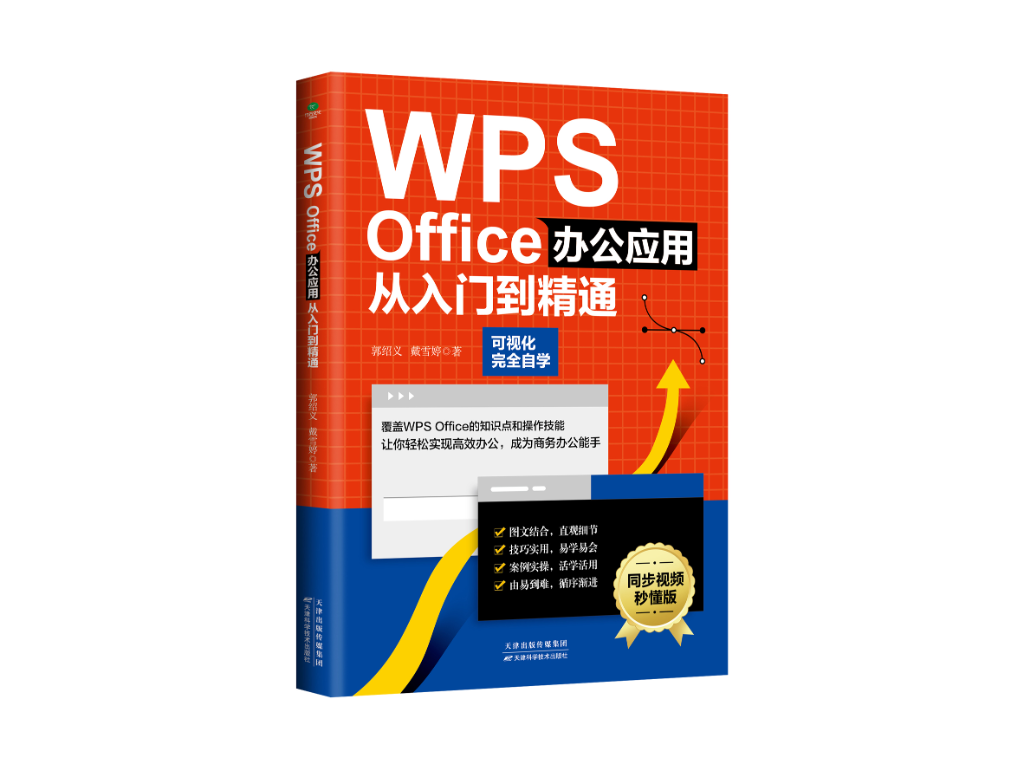
目录
- 究竟什么是WPS表格?
- 为什么Mac用户应该选择WPS表格?
- 如何快速入门:创建您的第一个WPS表格
- 如何高效进行数据输入与单元格美化?
- 如何运用公式与函数进行自动化计算?
- 如何制作专业且直观的数据图表?
- 如何高效管理和整理表格数据?
- 什么是数据透视表,如何使用它?
- 提升效率的WPS表格高级技巧有哪些?
- Mac用户必备的WPS表格快捷键
- 如何确保文件兼容并与他人协作?
- 关于WPS表格的常见问题
究竟什么是WPS表格?
WPS表格(WPS Spreadsheets)是WPS Office套件中的核心组件之一,是一款集数据记录、统计分析、图表展示于一体的专业电子表格处理软件。它允许用户在由行和列组成的网格中组织、计算和分析数据。无论是制作简单的家庭预算、管理学生成绩,还是处理复杂的商业财务报告,WPS表格都能提供强大的支持。它通过直观的界面和丰富的功能,将复杂的数据变得井井有条,帮助用户从数字中发现价值。
其核心价值在于其强大的计算引擎和数据处理能力。用户可以利用内置的数百个函数,从简单的求和、平均到复杂的财务和逻辑运算,实现数据的自动化处理。此外,它的数据可视化功能可以将枯燥的数字转换成易于理解的图表和图形,使数据洞察变得更加直观。对于团队协作,WPS表格也支持云端存储和多人实时编辑,极大地提升了工作效率。
为什么Mac用户应该选择WPS表格?
对于寻求高效办公解决方案的Mac用户来说,WPS Office for Mac提供了一个极具吸引力的选择。它不仅免费,而且在功能和用户体验上都表现出色。选择WPS表格的理由主要有以下几点:
首先,卓越的兼容性。 WPS表格深度兼容Microsoft Excel的`.xls`、`.xlsx`和`.csv`等主流文件格式。这意味着您可以无缝打开、编辑和保存来自同事或合作伙伴的Excel文件,无需担心格式错乱或数据丢失的问题,确保了工作的连续性和协作的顺畅性。
其次,轻量且性能优越。 相比其他一些大型办公套件,WPS Office for Mac的安装包更小,启动速度更快,系统资源占用更低。即使在配置较低的Mac设备上运行,也能保持流畅的操作体验,不会拖慢您的工作节奏。
最后,丰富的功能与资源。 WPS表格内置了海量的免费模板,涵盖财务、销售、人力资源、教育等多个领域,帮助您快速启动新项目。同时,它集成了PDF编辑、云端同步等实用功能,形成了一个一站式的办公解决方案。立即访问官网,即可体验这款专为Mac打造的强大工具。
如何快速入门:创建您的第一个WPS表格
开始使用WPS表格非常简单。首次打开应用程序时,您会看到一个简洁的欢迎界面,提供了多种创建新文档的方式。您可以选择从一个空白工作簿开始,也可以利用现成的模板来节省时间。
创建空白工作簿的步骤:
- 打开WPS Office for Mac应用程序。
- 在主界面选择“新建”选项。
- 从弹出的窗口中选择“表格”,然后点击“空白文档”。一个新的、空白的电子表格工作簿随即被创建。
一个工作簿可以包含多个工作表(Sheets),您可以通过点击界面底部的“+”号来添加新的工作表,并通过双击工作表标签来重命名它们,以便更好地组织您的数据。完成工作后,记得点击左上角的“文件”菜单,选择“保存”或“另存为”,将您的工作成果保存在本地或云端。
如何高效进行数据输入与单元格美化?
数据输入是表格制作的基础。在WPS表格中,您只需单击一个单元格(由行号和列字母交叉确定的方格,如A1),然后直接输入文本、数字或日期即可。使用键盘上的方向键或`Tab`键可以在单元格之间快速移动。
为了让数据更具可读性,格式化是必不可少的步骤。WPS表格提供了丰富的格式化工具,集中在顶部的“开始”工具栏中。您可以:
- 调整字体:更改字体类型、大小、颜色,并应用加粗、斜体或下划线。
- 设置对齐方式:将单元格内容水平(左、中、右)或垂直(上、中、下)对齐。
- 应用边框和填充:为单元格或单元格区域添加边框,并使用颜色填充背景,以区分不同的数据区域。
- 格式化数字:将数字设置为货币、百分比、日期等特定格式,控制小数位数。
- 合并单元格:将多个相邻的单元格合并成一个大单元格,常用于创建标题。
善用这些工具,可以让您的表格从一堆杂乱的数字变成一份结构清晰、重点突出的专业文档。
如何运用公式与函数进行自动化计算?
WPS表格最强大的功能之一就是其自动化计算能力。这主要通过公式和函数来实现。公式是以等号(`=`)开头的表达式,它可以执行加(`+`)、减(`-`)、乘(`*`)、除(`/`)等数学运算。
例如,要计算A1和B1单元格的和,您可以在C1单元格中输入`=A1+B1`,然后按`Enter`键。当A1或B1的值发生变化时,C1的结果会自动更新。
函数则是预先定义好的、用于执行特定计算的公式。WPS表格内置了数百个函数,涵盖数学、统计、逻辑、文本、日期等多个类别。一些最常用的函数包括:
- `SUM`:计算一系列数字的总和。例如,`=SUM(A1:A10)`会计算A1到A10所有单元格的总和。
- `AVERAGE`:计算一系列数字的平均值。
- `COUNT`:计算包含数字的单元格数量。
- `MAX` / `MIN`:找出一系列数字中的最大值和最小值。
- `IF`:执行逻辑判断。例如,`=IF(A1>60, “及格”, “不及格”)`,如果A1单元格的值大于60,则显示“及格”,否则显示“不及格”。
要插入函数,您可以直接在单元格中输入,或者点击编辑栏旁的“插入函数”(fx)按钮,在弹出的对话框中搜索并选择您需要的函数。
如何制作专业且直观的数据图表?
将数据转换成图表是数据可视化的关键一步,它能帮助您和他人更直观地理解数据背后的趋势和关系。在WPS表格中创建图表非常简单。
基本步骤如下:
- 选择数据:首先,用鼠标选中您想要制作成图表的数据区域,包括行标题和列标题。
- 插入图表:接着,转到顶部的“插入”菜单栏,在“图表”区域选择您想要的图表类型,如柱形图、折线图、饼图或条形图。
- 自定义图表:图表生成后,您可以对其进行详细的自定义。单击图表,右侧会显示“图表工具”选项卡。在这里,您可以修改图表标题、添加数据标签、调整坐标轴、更改颜色方案和图表样式,使其更符合您的报告需求。
选择合适的图表类型至关重要。例如,折线图适合展示数据随时间变化的趋势,饼图适合显示各部分占总体的百分比,而柱形图则非常适合比较不同类别的数据。
如何高效管理和整理表格数据?
当处理大量数据时,有效的管理工具变得不可或缺。WPS表格提供了强大的排序和筛选功能,帮助您快速找到所需信息。
数据排序:
排序功能可以按照特定列的数值(升序或降序)或文本(A到Z或Z到A)重新排列整个数据表。要进行排序,首先选中您的数据区域,然后点击“数据”选项卡下的“排序”按钮。在弹出的对话框中,您可以指定作为排序依据的主关键字(列)和排序方式。您还可以添加次要关键字,进行多级排序。
数据筛选:
筛选功能可以暂时隐藏不符合条件的行,只显示您感兴趣的数据。选中数据区域的标题行,然后点击“数据”选项卡下的“筛选”按钮。此时,每个标题单元格的右侧都会出现一个下拉箭头。点击箭头,您可以根据具体值、颜色或自定义条件(如“大于”、“包含”)来筛选数据,从而快速聚焦于特定信息。
什么是数据透视表,如何使用它?
数据透视表(PivotTable)是WPS表格中一项强大的数据分析工具,它可以对大量数据进行快速汇总、分类和比较,帮助用户从不同维度探索数据。如果您需要对一个庞大的数据集(如销售记录、调查问卷结果)进行多角度分析,数据透视表是理想的选择。
创建数据透视表的步骤:
- 确保您的原始数据结构清晰,包含标题行。
- 选中整个数据区域。
- 转到“插入”选项卡,点击“数据透视表”。
- 在弹出的对话框中,确认数据源范围,并选择将透视表放置在新工作表还是当前工作表中。
创建后,界面右侧会出现一个“数据透视表字段”窗格。您只需将字段(即原始数据的列标题)拖放到下方的四个区域中:
- 行:将字段拖到此处,其唯一值将成为透视表的行标签。
- 列:将字段拖到此处,其唯一值将成为透视表的列标签。
- 值:将需要计算的字段(通常是数值字段)拖到此处,进行求和、计数、平均等汇总。
- 筛选:将字段拖到此处,可以对整个透视表进行高级筛选。
通过灵活拖动字段,您可以瞬间重构报表,从不同角度分析数据,而无需编写任何复杂的公式。
提升效率的WPS表格高级技巧有哪些?
掌握一些高级技巧能让您的表格处理能力更上一层楼,显著提升工作效率。
条件格式: 这项功能可以根据单元格的值自动应用特定的格式(如颜色、图标)。例如,您可以设置规则,让所有低于60分的分数自动标红,或者为销售额最高的区域添加醒目的图标。这使得关键数据一目了然。您可以在“开始”选项卡中找到“条件格式”。
数据验证(数据有效性): 通过此功能,您可以限制单元格中可以输入的数据类型或范围,从而防止输入错误。例如,您可以设置某个单元格只能输入1到100之间的整数,或者只能从预设的下拉列表中选择。这在制作需要他人填写的模板时尤其有用。
VLOOKUP函数: 这是数据查询中最常用的函数之一。它能帮助您根据一个值(查找值)在数据表的第一列中进行搜索,并从该行中返回您指定的任何一列的值。`VLOOKUP`对于跨表匹配数据非常有用,是数据处理人员的必备技能。
冻结窗格: 当处理行数或列数很多的表格时,滚动页面会导致标题行或首列消失。使用“视图”选项卡下的“冻结窗格”功能,您可以固定住特定的行和/或列,使其在滚动时始终可见,方便您随时对照查看。
Mac用户必备的WPS表格快捷键
熟练使用快捷键是提升操作速度的最直接方式。以下是为Mac用户整理的一些常用WPS表格快捷键,将其融入日常操作,能让您事半功倍。
| 操作 | Mac快捷键 |
|---|---|
| 保存文件 | Command + S |
| 撤销上一步操作 | Command + Z |
| 恢复上一步操作 | Command + Y |
| 剪切选中内容 | Command + X |
| 复制选中内容 | Command + C |
| 粘贴内容 | Command + V |
| 加粗 | Command + B |
| 斜体 | Command + I |
| 快速填充(向下) | Command + D |
| 插入当前日期 | Control + ; |
| 全选工作表 | Command + A |
| 查找 | Command + F |
如何确保文件兼容并与他人协作?
在现代办公环境中,协作是常态。WPS表格在这方面提供了出色的支持。由于其对Microsoft Office格式的原生兼容,您可以放心地将`.xlsx`文件发送给使用Excel的同事,他们能够正常打开和编辑,反之亦然。这消除了跨软件协作的主要障碍。
为了进一步提升协作效率,您可以利用WPS的云服务。将表格文件保存到WPS云文档后,您可以生成一个分享链接,邀请他人查看或共同编辑。所有参与者所做的修改都会实时同步到云端,并记录下修改历史,确保版本统一,避免了来回发送文件附件的混乱。这种基于云的协作方式,特别适合需要多人共同维护一份预算表、项目计划或数据报告的团队。
关于WPS表格的常见问题
1. WPS表格与Microsoft Excel有什么主要区别?
WPS表格和Excel在核心功能上高度相似,都提供强大的数据处理和分析能力。主要区别在于:WPS Office for Mac是免费提供的,而Microsoft Office通常需要付费订阅;WPS Office的体积更小,运行更轻快;同时WPS集成了PDF编辑和云文档等额外功能,提供了一体化的办公体验。
2. 我可以在WPS表格中使用Excel的函数吗?
是的,绝大多数常用的Excel函数,如 `SUM`, `VLOOKUP`, `IF`, `INDEX`, `MATCH`等,在WPS表格中都完全兼容,语法和用法也完全相同。您可以无缝地将在Excel中学到的函数知识应用到WPS表格中。
3. WPS表格文件损坏了怎么办?
WPS Office内置了文件修复功能。您可以尝试在“文件”菜单中找到“备份与恢复”或“文档修复”选项,WPS会尝试恢复损坏的文件。定期开启自动备份功能也是一个预防数据丢失的好习惯。
4. 如何在WPS表格中合并多个工作表的数据?
您可以使用多种方法。对于简单的复制粘贴,可以手动操作。对于更复杂的数据整合,可以使用“数据”选项卡下的“合并计算”功能,或者利用高级公式(如`VLOOKUP`或`INDEX`+`MATCH`组合)从其他工作表查询并整合数据。对于结构相同的多个表格,数据透视表的多重合并计算区域功能也是一个高效的选择。